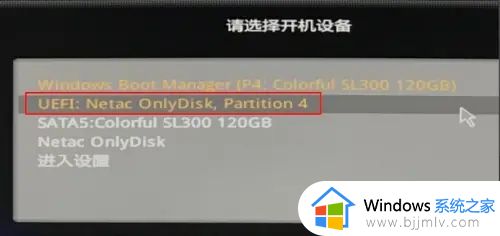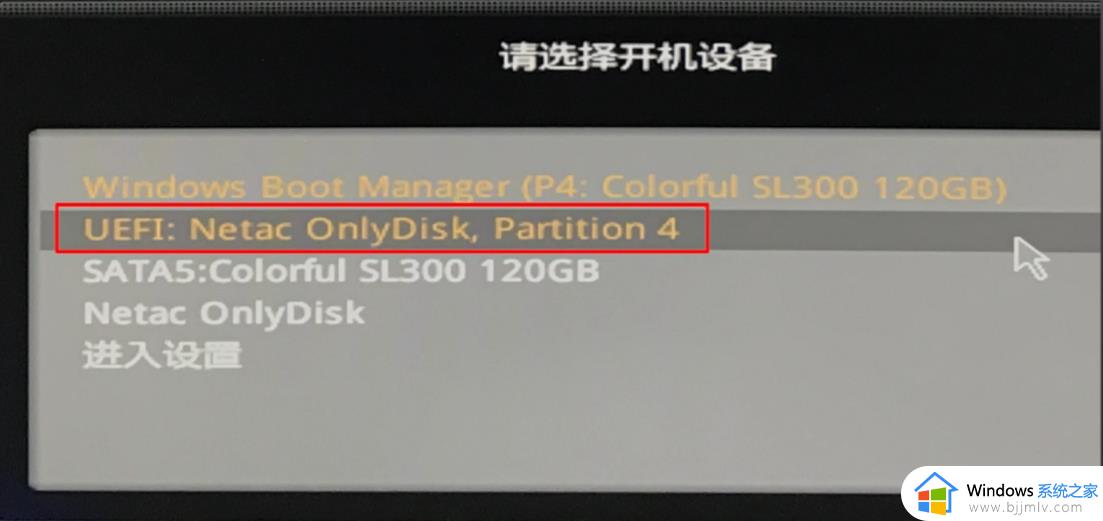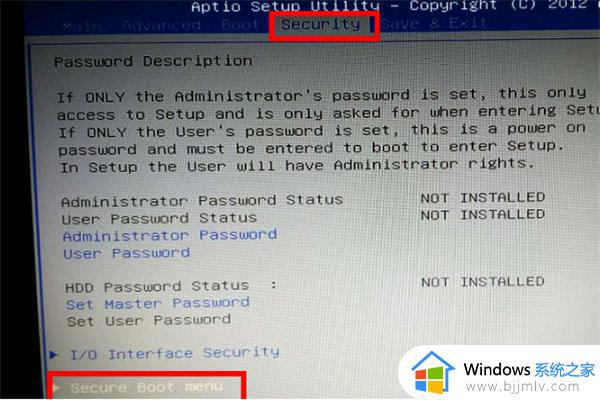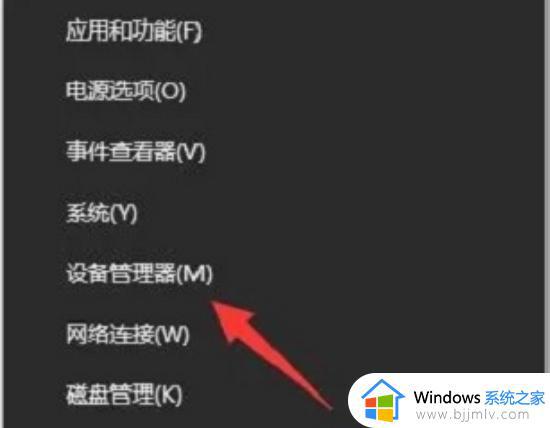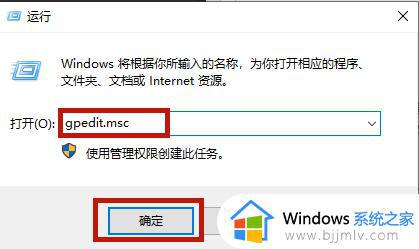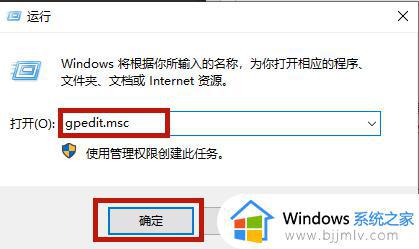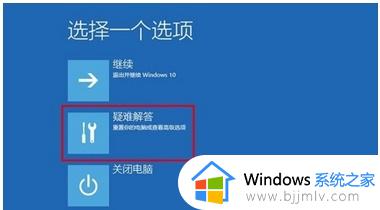戴尔win10自动修复死循环怎么办 戴尔win10电脑一直循环自动修复解决方法
更新时间:2023-09-28 09:35:05作者:runxin
在win10电脑中,自动修复这是一个微软系统恢复工具,可以对可能遇到的常见启动错误进行故障排除和诊断,然而近日有用户的戴尔win10系统在启动时却一直循环自动修复,对此戴尔win10自动修复死循环怎么办呢?今天小编就来教大家戴尔win10电脑一直循环自动修复解决方法。
具体方法如下:
1、准备一个win10原版系统安装u盘,开机进入BIOS设置u盘优先引导启动。
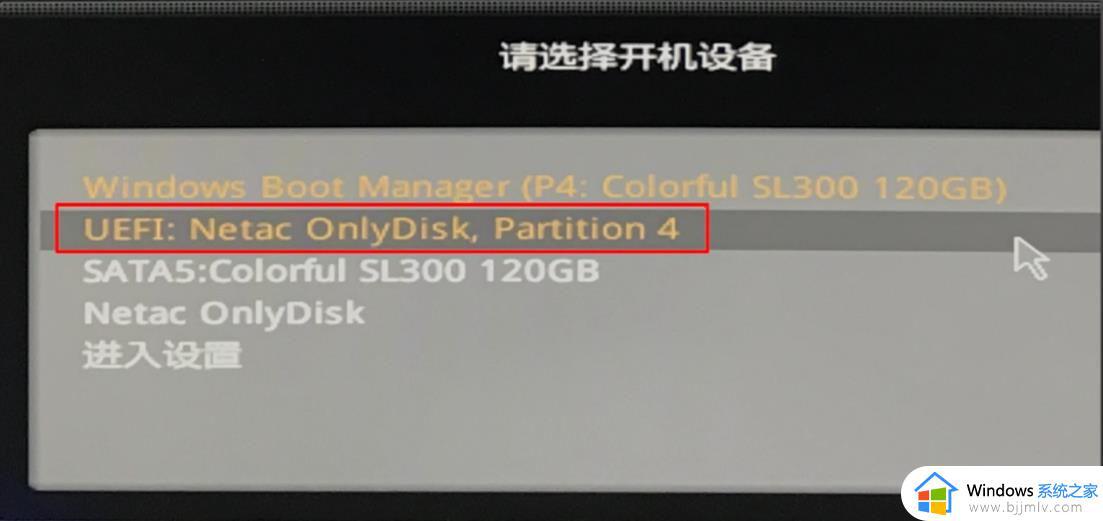
2、选择“修复计算机”点击“疑难解答”。
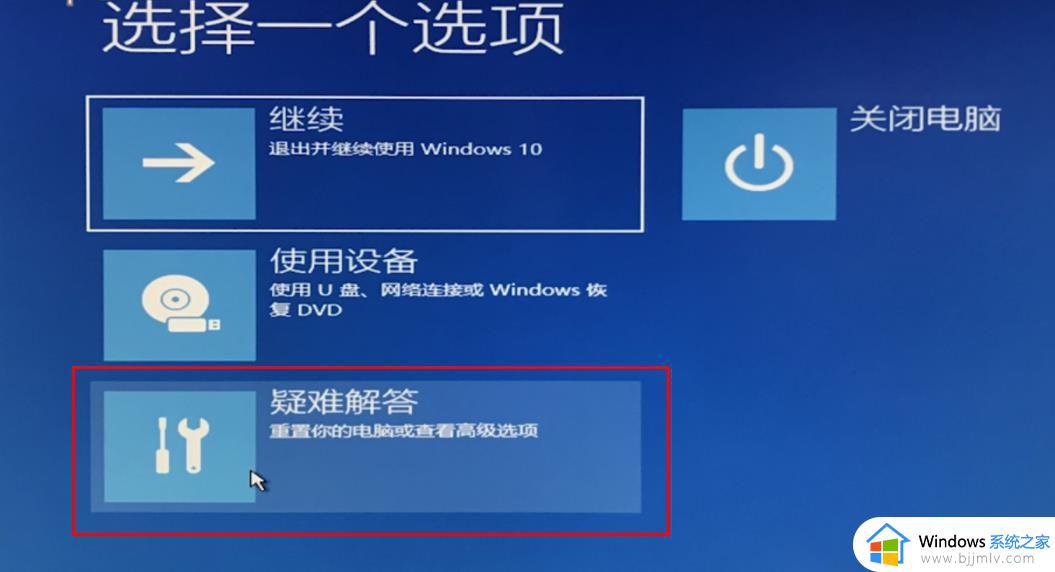
3、选择“命令提示符”输入 bcdedit 后回车。
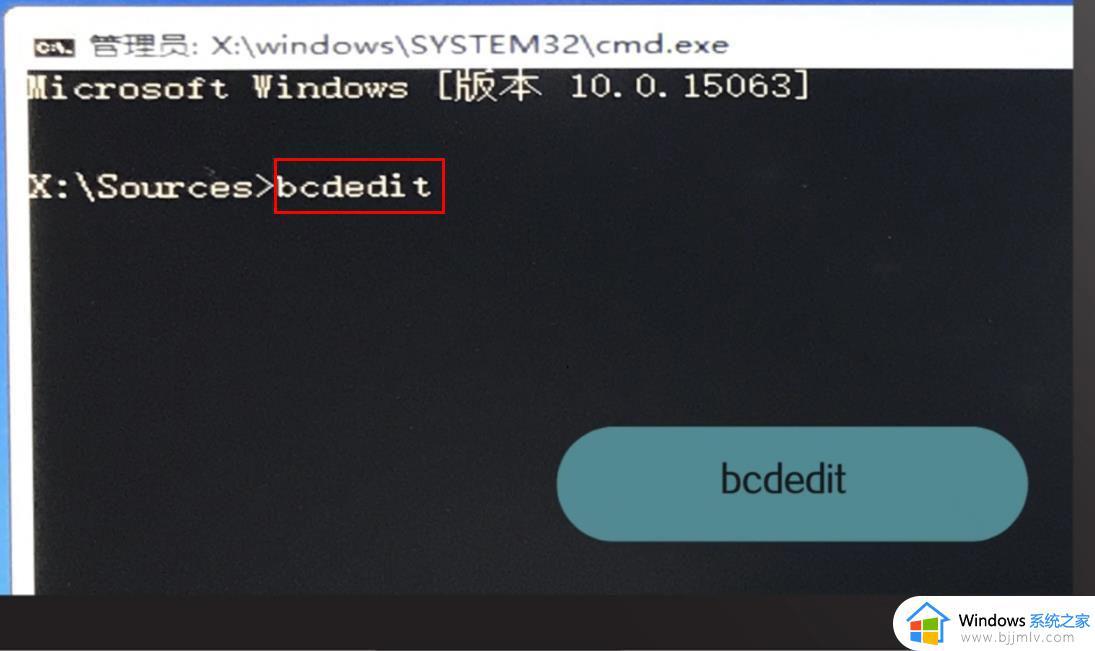
4、找到 resumeobject 条目,将后段长字符复制。
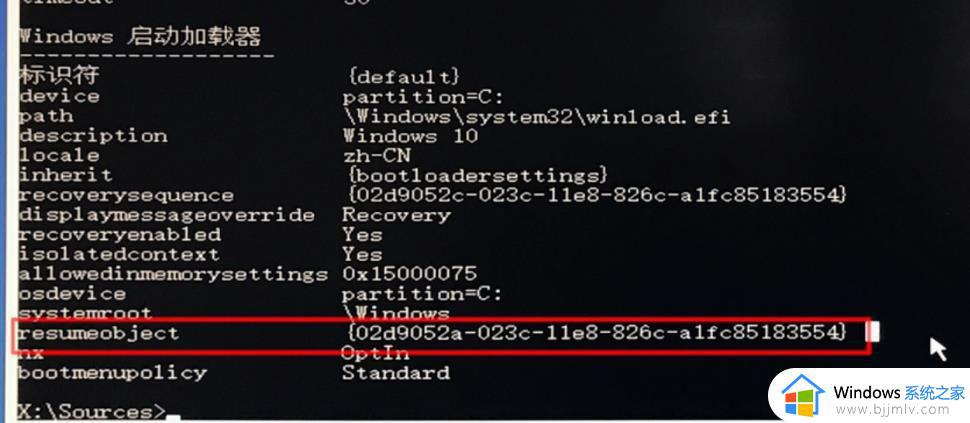
5、输入 bededit/set{GUID}recoveryenabled no 后按“回车”。
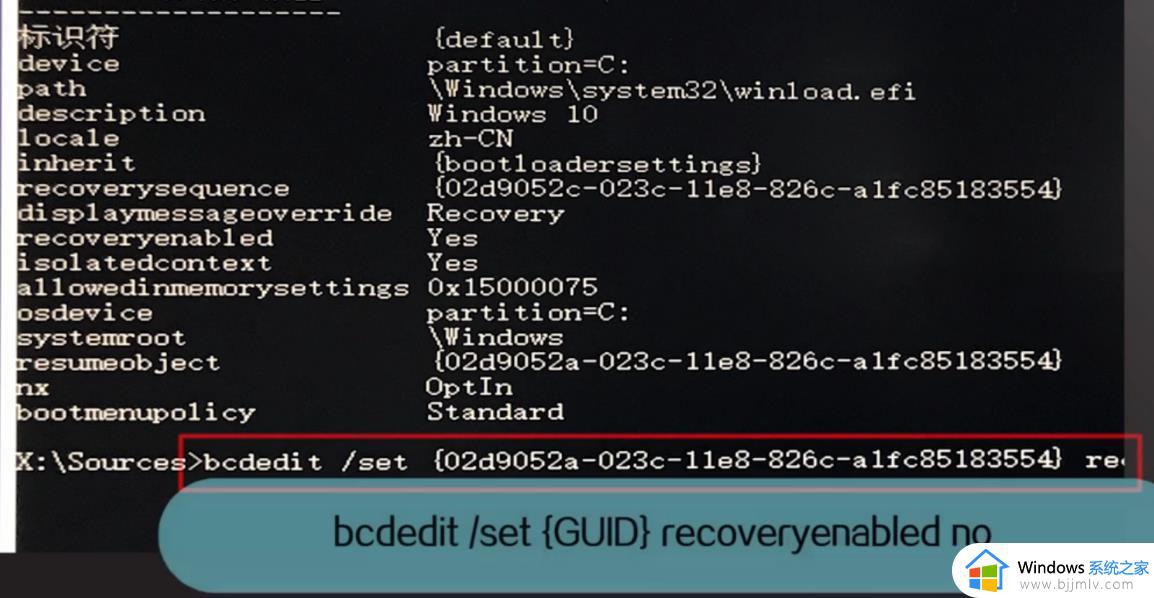
6、输入 chkdsk/r c:按“回车”。

7、输入 sfc /scannow 后按“回车”重新启动即可。
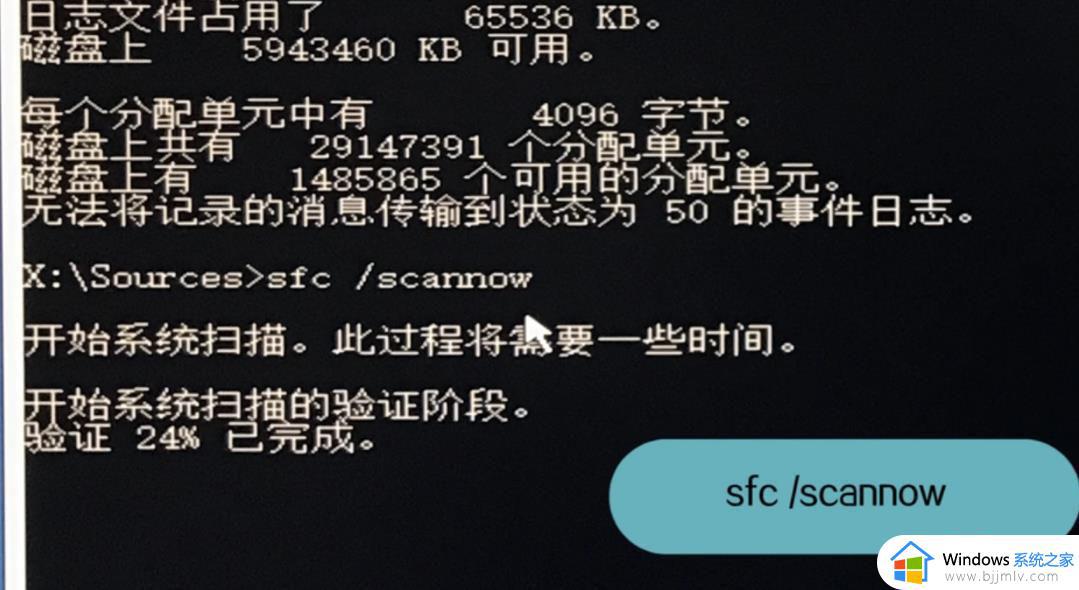
本文就是小编给大家分享的戴尔win10电脑一直循环自动修复解决方法了,有出现这种现象的小伙伴不妨根据小编的方法来解决吧,希望能够对大家有所帮助。